Win7旗舰版默认网关设置方法
- WBOYWBOYWBOYWBOYWBOYWBOYWBOYWBOYWBOYWBOYWBOYWBOYWB转载
- 2023-07-14 21:13:211879浏览
我们被称为丢失的网关,它是连接子网和外部网络的设备的默认选项。不久前,一位朋友曾提到他想创建一个网络网关,但对于电脑的摆放位置和设置方法感到困惑。以下小系列将为您带来Win7旗舰版本的默认网关设置方法。
Win7旗舰版默认网关设置方法:
1.点击开始菜单,找到并打开控制面板,然后点击网络和共享中心。
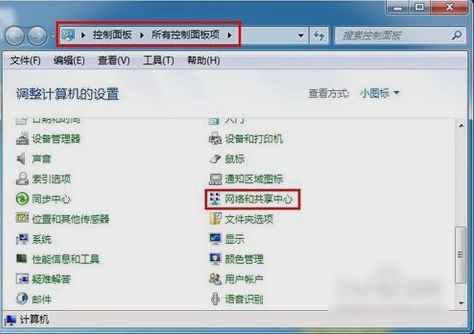
2.然后找到并点击更换适配器设备。
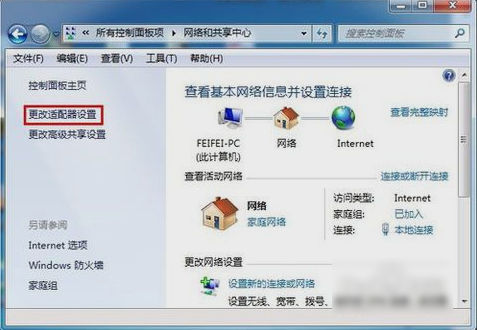
3.接下来,在打开的窗口中,鼠标右键单击本地连接,然后单击属性。
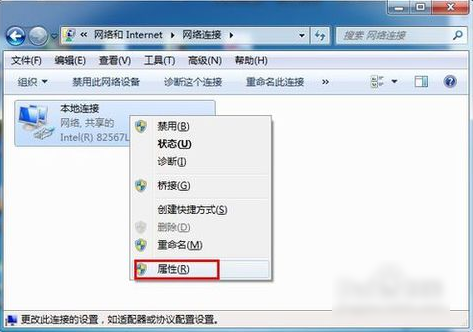
4.打开后,找到Internet协议版(TCP/IPV4),然后双击打开。
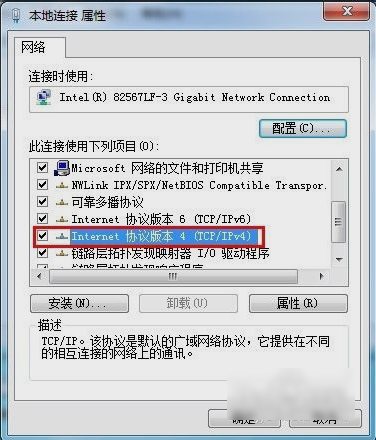
5.然后在打开的Internet协议版(TCP/IPv4)属性中检查使用以下IP地址,然后输入IP地址和子网掩码,然后输入默认网关地址,最后点击确认。
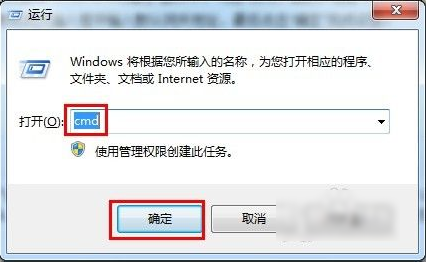
6.最后测试网关。首先打开操作窗口,输入CMD,点击确定。打开后,输入命令ping192.168.1.1-t。如果信息显示成功接收数据,默认网关配置成功。
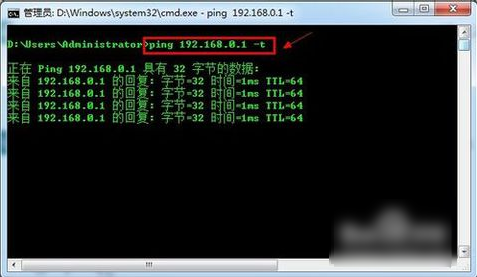
以上是Win7旗舰版默认网关设置方法的详细内容。更多信息请关注PHP中文网其他相关文章!
声明:
本文转载于:windows7en.com。如有侵权,请联系admin@php.cn删除

